티스토리 뷰
이번 시간은 ktx 취소표 풀리는 시간을 알려드리는 정보성 포스팅을 준비했는데요. 대국민의 명절 설날에 고향에 가서 가족을 만날 예정이고 KTX 기차표를 구한다고 나름대로 노력해 봤지만 결국 구하지 못해 난감한 상황인 분들이 있을 겁니다.

특히나 인기 노선은 경쟁이 워낙 더 치열하기 때문에 시작과 동시에 매진되고 가치표 예매가 하늘에 별 따기처럼 느껴질 수도 있을 거예요.
그렇지만 포기하기엔 이른 것이 출발 2~3일 전까지는 ktx 예매 취소 수수료가 높지 않기 때문에 취소된 표가 계속해서 나올 수 있으니 취소표를 노려볼 필요가 있습니다.

보통 설 연휴 시작 1~2일 전에 많은 취소표가 발생하는 경우가 많기 때문에 기차를 타고 가실 분들은 좀 더 기다려 보시고 KTX는 물론 SRT도 노려보는 게 좋을 거라 생각해요.
KTX 취소표 노리는 방법
ktx 취소표 풀리는 시간은 새벽 시간대로 공식적으로 정확하게 알려지진 않았지만 3시~5시 정도에 순차적으로 풀리는 것으로 알려져 있는데요.
늦은 시간이긴 하지만 표를 구하는 경쟁이 치열한 만큼 어느 정도의 노력은 필요할 것임을 생각하시고 코레일 웹 사이트 레츠코레일 접속 또는 승차권 예약 앱 코레일톡을 설치 후 실행하여 기회를 노려보시길 바랍니다.
늦은 새벽시간에는 피곤하고 다음날 일찍 출근해야 되는 사람들이 많아서 취소표 예매를 포기하고 잠에 든 사람들이 많기 때문에 비교적 경쟁이 덜하고 표를 구하기 수월한 걸 느낄 수 있을 거예요.

새벽시간이라 졸음이 쏟아지겠지만 꾹 참고 기다려 보시고 아침이나 오후 시간대와 비교해선 경쟁이 덜하긴 하나 새벽에 취소된 표도 빠르게 예매가 이루어질 수 있으니 예약이 가능한 걸 확인했을 땐 신속하고 빠르게 예매 과정을 완료해야 될 겁니다.
KTX의 경우 표를 취소하더라도 실시간으로 취소 수량이 반영되지 않고 새벽에 순차적으로 폴리는 걸 볼 수 있는데요.
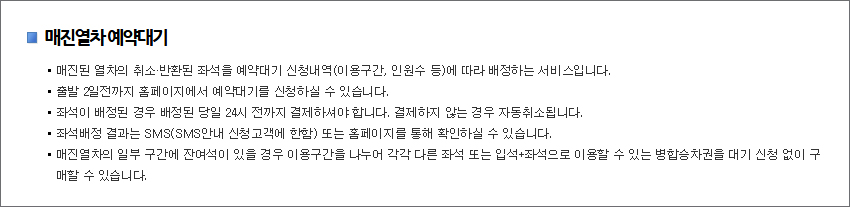
'예약대기'가 뭔지 정확히 모르는 분들도 있을 텐데 당장 표를 구할 순 없지만 해당 열차표가 취소되면 다른 사람보다 먼저 그 표를 예매할 수 있는 우선권을 가지는 것으로 이해하시면 됩니다.
물론 예약대기를 걸어놓는다고 해서 무조건 표가 나온다고 장담할 순 없지만 우선권 확보로 예매 성공을 기대할 수 있다고 생각하시면 되겠고요.
ktx 취소표가 풀리는 시간에 노렸던 해당 기차표가 취소되면 예약대기로 표시되어 있던 글자가 '결제기한'으로 바뀐 걸 볼 수 있을 겁니다.
그렇지만 결제기한이 지나면 자동으로 취소되어 또 다른 사람에게 우선권이 넘어가게 될 수 있으니 결제기한이 떴을 때 결제하는 걸 잊지 마시길 바랍니다.
KTX 취소표 예매 꿀팁
ktx 취소표 풀리는 시간은 언제인지 대충 알았으니 추가로 한 가지 팁을 알려드릴게요.
코레일톡에서 '간편구매'를 선택하면 좋은 것이 자주 이용하는 예매 정보를 미리 등록하여 열차 조회 없이 바로 구매할 수 있게 설정할 수 있는데요.
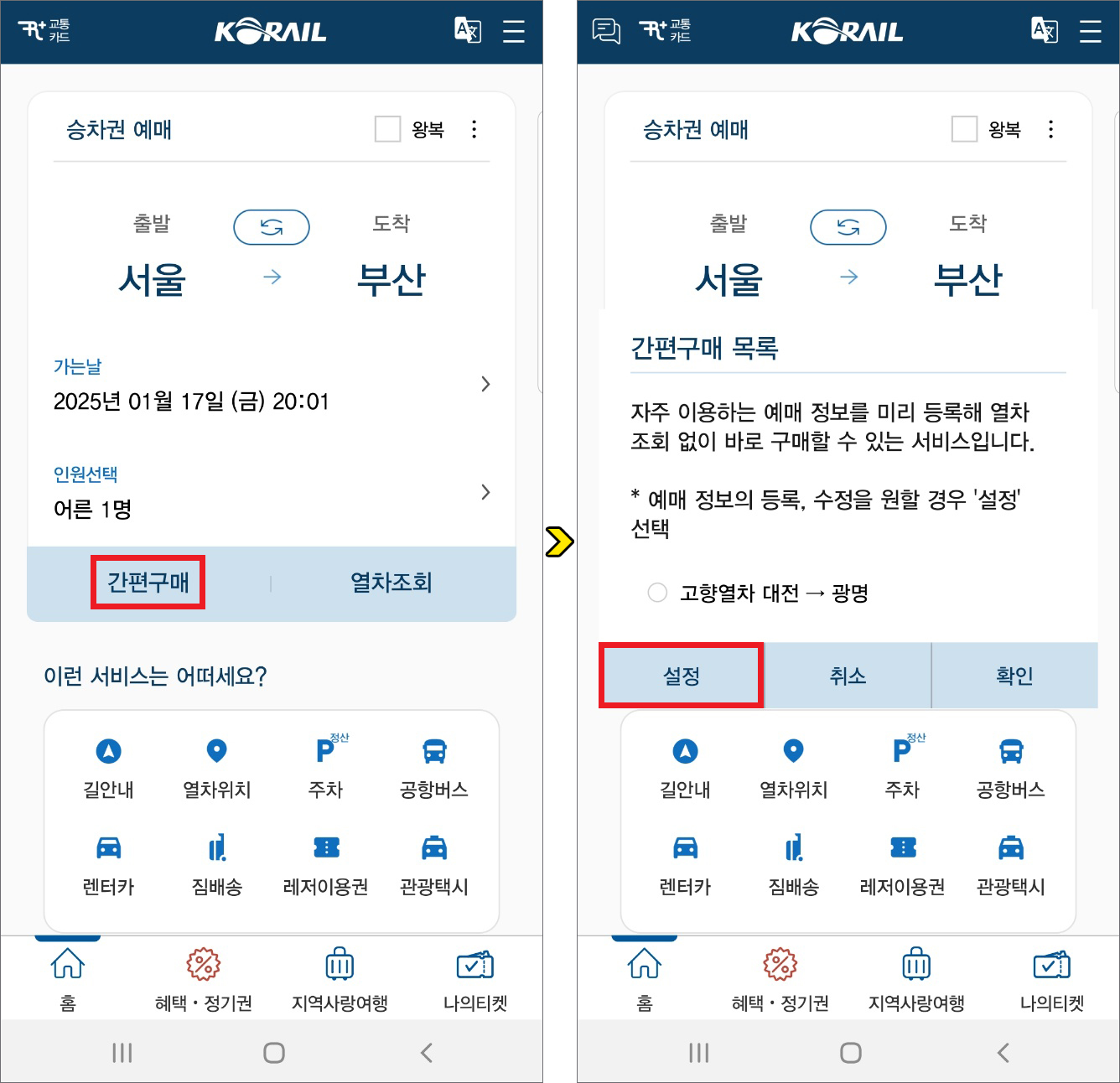
간편구매 이용하는 방법은 알고 보면 간단한데 일자와 시간대를 정확히 세팅해서 나온 화면에서 [간편구매]를 누릅니다.
로그인하셨더라도 휴대전화 미인증 상태일 경우 인증을 해주셔야 되는데 [전화번호 인증하기]를 눌러 안내에 따라 인증하면 되니 어려운 점은 없을 거예요.
인증 후 다시 돌아온 화면에서 간편구매를 누르고 이어서 [설정]을 누릅니다.

그러면 간편구매 정보 등록 화면이 나오는데 현재 등록된 데이터가 없으니 [등록]을 눌러주세요.
간편 구매 정보 등록 화면에서 구매 예정인 티켓에 대한 정보를 미리 입력하면 되는데 별칭은 본인이 알아볼 수 있는 이름을 만드시면 되고 각 선택 및 입력을 한 상태에서 [저장]을 누르면 리스트에 추가된 걸 볼 수 있을 겁니다.

우측 상단에 X를 눌러 빠져나오면 아까와는 다르게 간편구매 옆에 작은 삼각형(▲) 표시가 생긴 걸 볼 수 있는데 터치해 보세요.
다음 화면에서 별칭으로 추가한 항목이 표시될 테니 터치해서 체크하시고 [확인]을 누릅니다.

이후 좌측 하단에 [간편구매]를 누르면 선택한 정보로 구매가 실행되는 걸 볼 수 있는데 매진일 경우 잔여석 없음이 뜨게 될 거예요.
만약 잔여석 없음이 떴다면 확인을 누르고 간편구매를 다시 누르는 방식으로 여러 번 시도하다 보면 운 좋게 결제 화면이 나오는 걸 볼 수 있을 것입니다.
취소표가 발생했다면 자동으로 좌석 배정이 되고 결제할 수 있는 화면이 나올 테니 안내에 따라 예매하면 될 것이며 이렇게 예약한 건은 장바구니에 저장되는데요.
이제 결제기한까지 결제를 해주시면 되는 방식이니 간편구매를 이용하면 좀 더 예매하기 편하고 좋을 것임을 알려드립니다.
아무쪼록 도움 되는 내용이었다면 공감 하트(♥) 부탁드리며 앞으로도 유익한 정보와 꿀팁을 알려드릴 예정이니 많은 관심과 방문해 주시면 감사하겠습니다.
Copyright ⓒ, All Rights Reserved by 로즈마리
작성된 내용과 사진 무단 전재-재배포 및 AI 학습 포함 활용 금지(URL 공유는 허락 없이 가능)